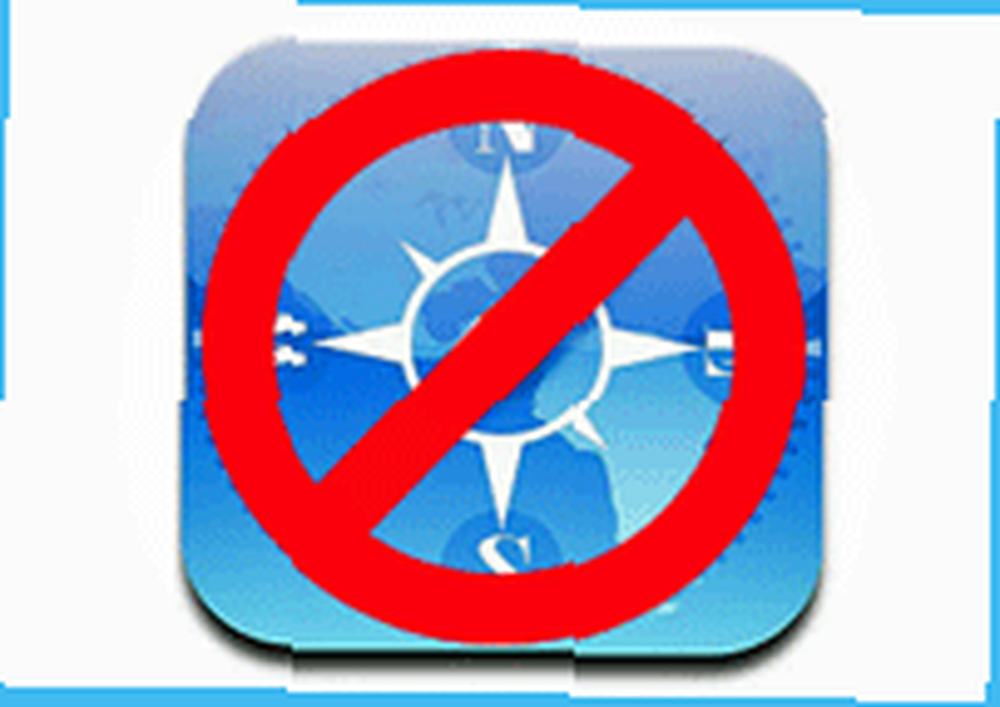
Peter Holmes
0
2415
552
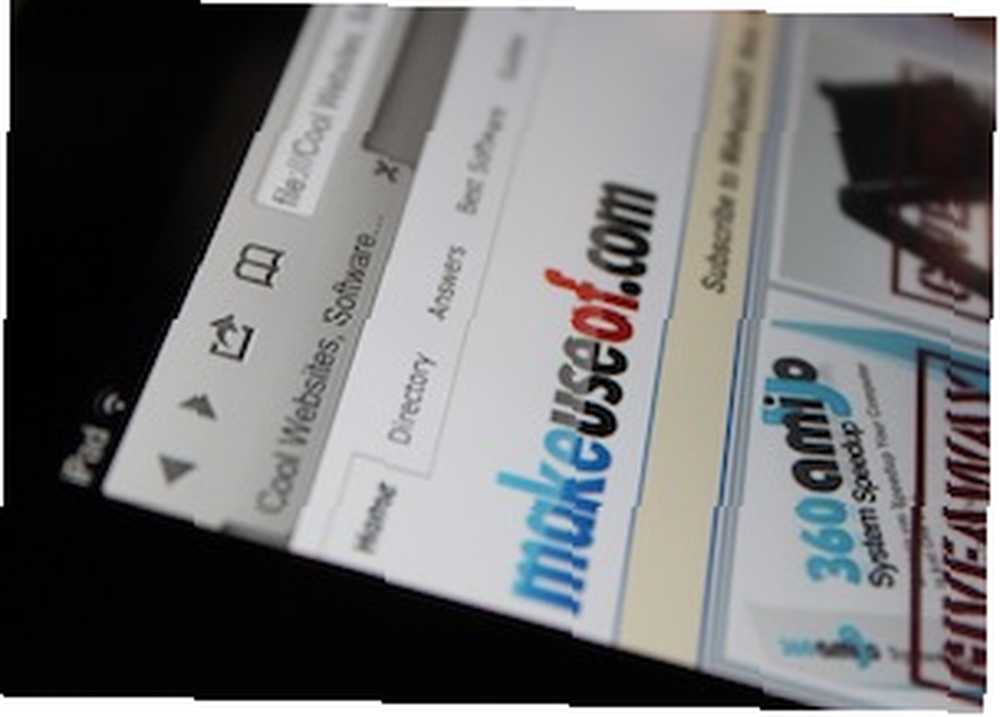 Zatímco funkce Mobile Safari 4 Key Safari pro nové uživatele iPadu 4 klíčové funkce Safari pro nové uživatele iPadu se postupem času neustále zlepšují, zejména na iPadu, existuje několik dalších volných možností, které přinášejí další tabulky. V závislosti na tom, jak a kdy chcete použít iPad k procházení Internetu, vám tento seznam čtyř prohlížečů usnadní výběr.
Zatímco funkce Mobile Safari 4 Key Safari pro nové uživatele iPadu 4 klíčové funkce Safari pro nové uživatele iPadu se postupem času neustále zlepšují, zejména na iPadu, existuje několik dalších volných možností, které přinášejí další tabulky. V závislosti na tom, jak a kdy chcete použít iPad k procházení Internetu, vám tento seznam čtyř prohlížečů usnadní výběr.
Od soukromého prohlížení po nastavitelný jas, od celé obrazovky až po integraci sociálních médií jsou dostupné funkce nekonečné. Neexistuje žádný důvod, proč se musíte držet nativního prohlížeče, se kterým se iPad dodává, když existuje spousta skvělých, bezplatných alternativ.
LastPass Tab
Kdo bude používat kartu LastPass [odkaz iTunes]? Uživatelé LastPass a kdokoli, kdo se unavuje přihlášením do svých účtů na svém iPadu.
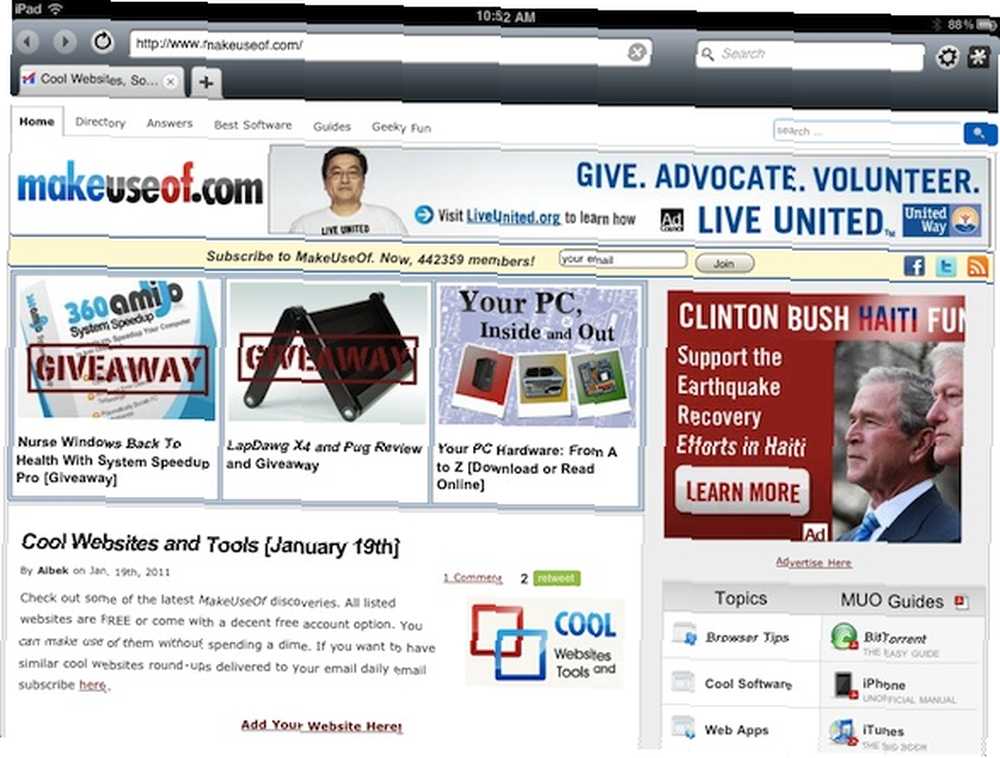
Hlavním důvodem, proč jste přepnuli z Safari na kartu LastPass, je bezpečný způsob, jak se snadno přihlásit do všech svých účtů. Pokud již používáte LastPass ve svém počítači, budete vědět, že služba ukládání hesel usnadňuje ukládání a vyplňování vašich přihlašovacích údajů. Stačí kliknout na logo LastPass v pravém horním rohu a přihlásit se.
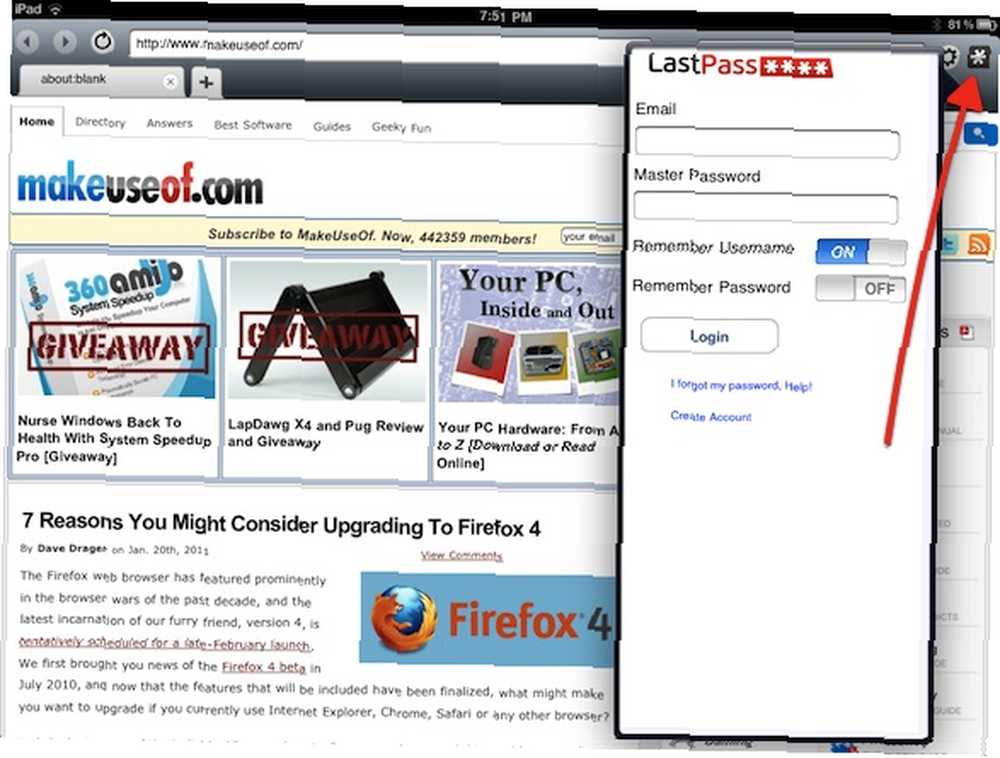
Kromě bezpečného přihlášení získáte i několik dalších funkcí, které Safari chybí. Karta LastPass umožňuje autentické prohlížení v záložkách na rozdíl od více oken Safari.
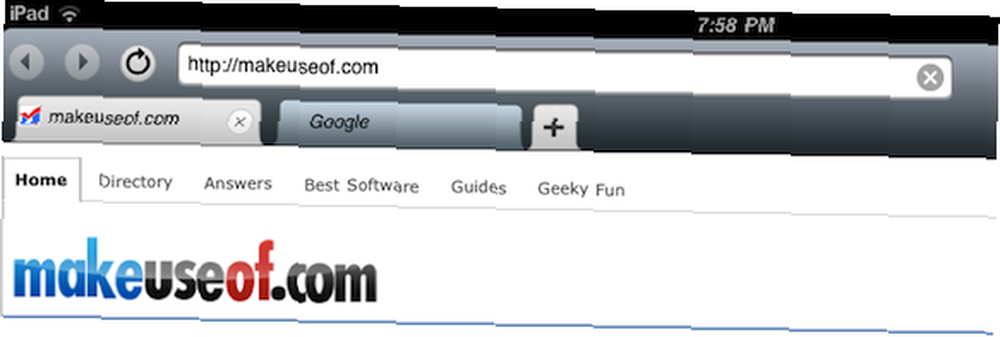
Pomocí nastavení karty LastPass můžete na nových kartách blokovat obrázky a automaticky otevírat odkazy na různé domény.
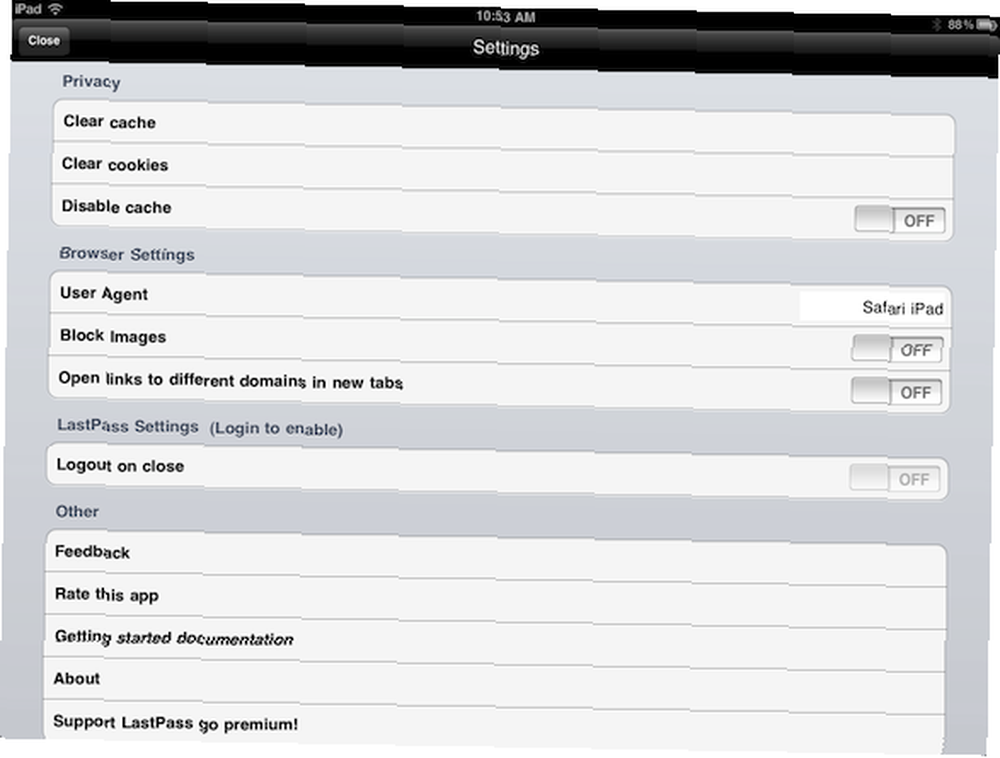
Karta LastPass používá webový prohlížeč Safari, ale nastavení uživatelského agenta vám umožňuje přístup na weby, jako byste používali iPad Safari Mobile, Safari 4.0, Firefox 3.6, Chrome 6.0 nebo Internet Explorer 8.0 - což v podstatě dělá dojem, že web, který používáte, jakýkoli daný prohlížeč.
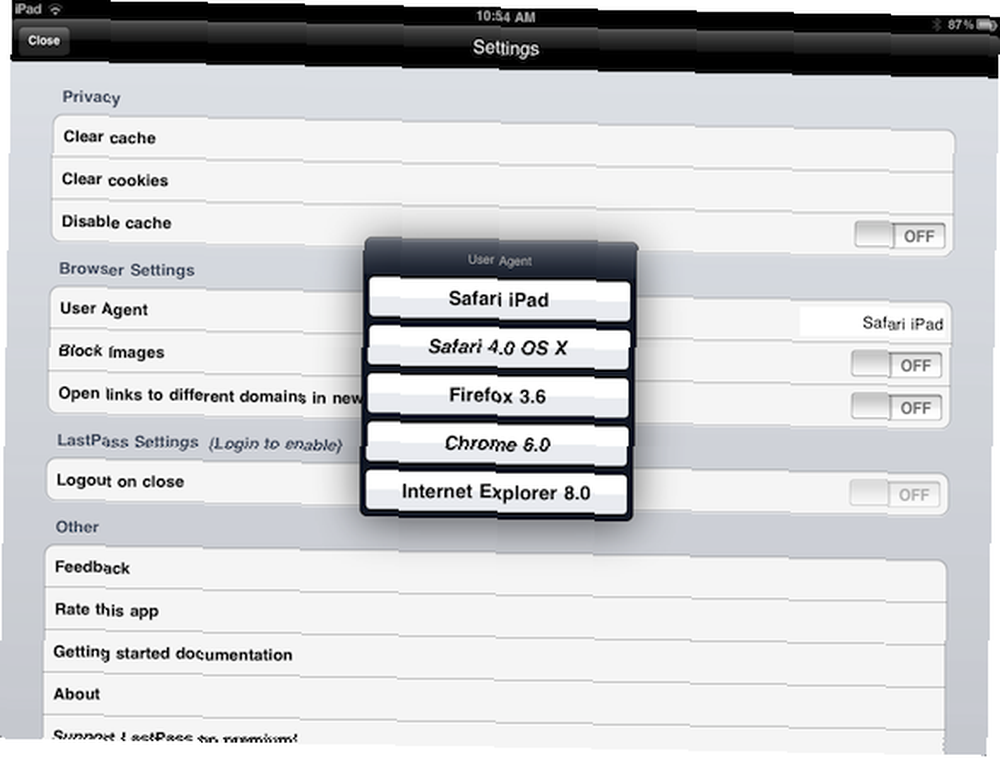
Co ztratíte, pokud se rozhodnete použít kartu LastPass? Je překvapivé, že na LastPassu nelze zaregistrovat záložky a na žádné stránce nemůžete hledat konkrétní text.
Webový prohlížeč Terra
Kdo bude používat webový prohlížeč Terra [odkaz iTunes]? Každý, kdo hledá prohlížeč se snadným způsobem, jak se dostat do režimu inkognito a na celou obrazovku (z jakéhokoli důvodu).
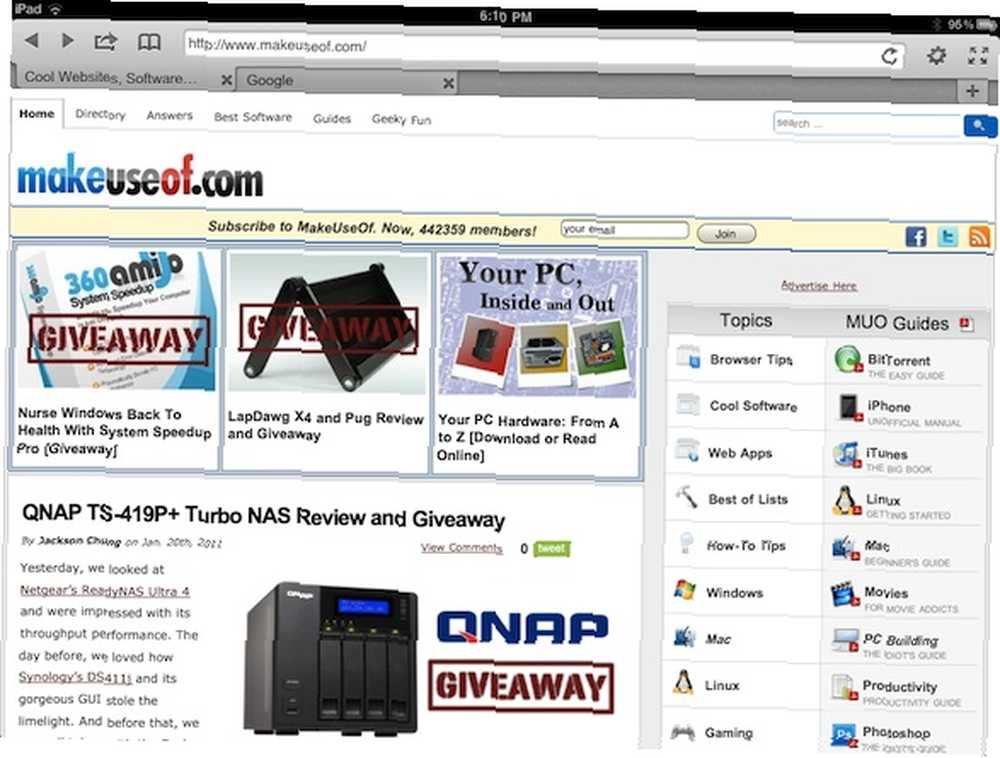
Přepnutí do režimu inkognito lze provést pomocí nastavení aplikace.
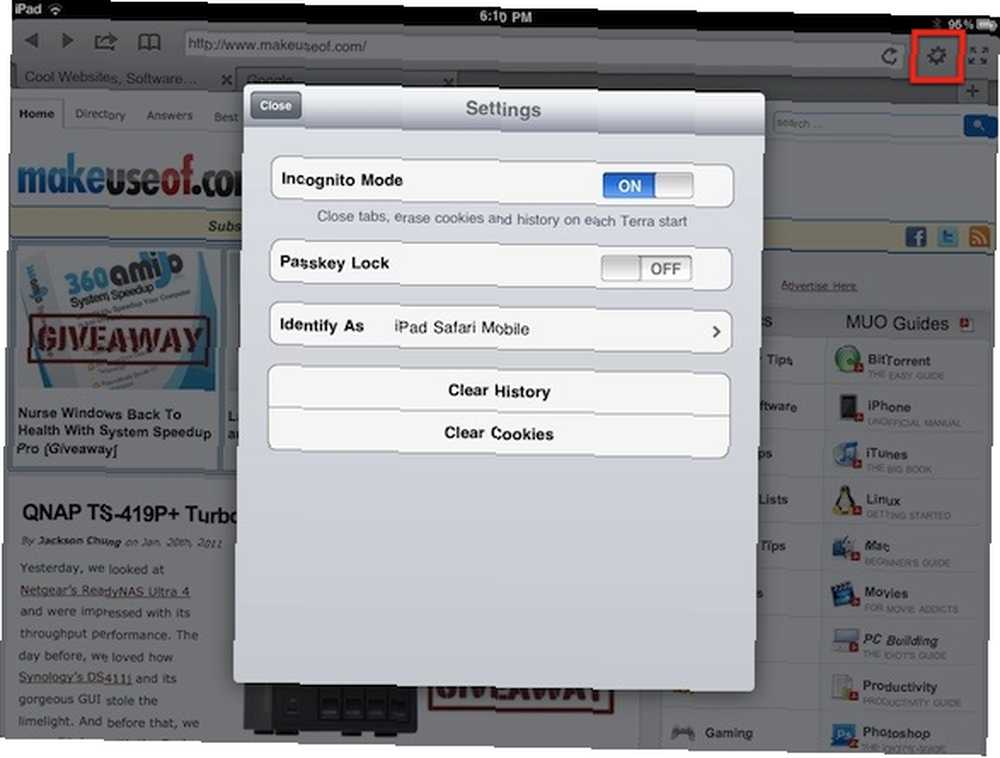
Přepínání na celou obrazovku se provádí stisknutím tlačítka vedle tlačítka nastavení.
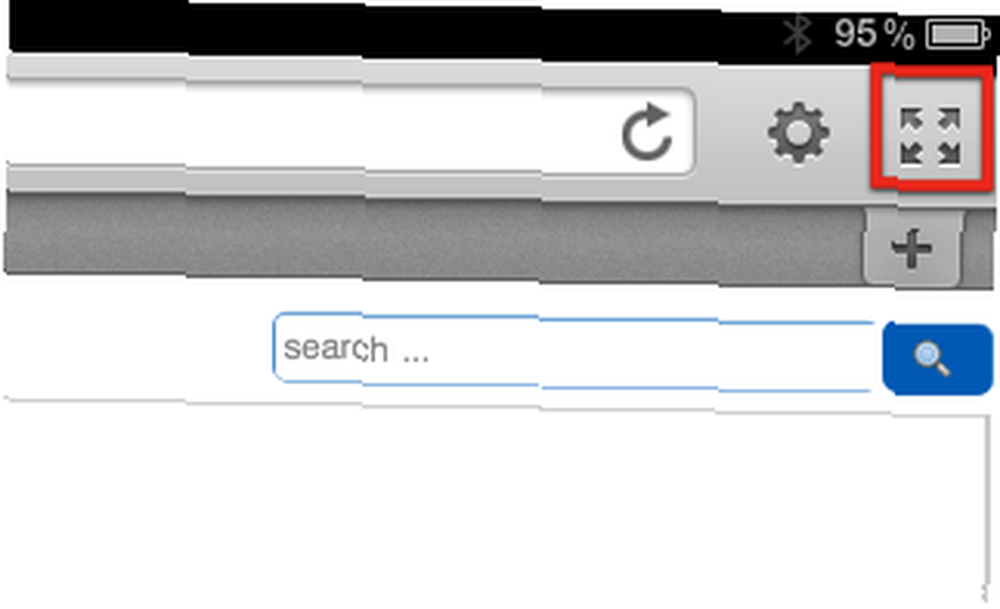
V režimu celé obrazovky vám Terra umožňuje plně využívat nádhernou obrazovku iPadu.
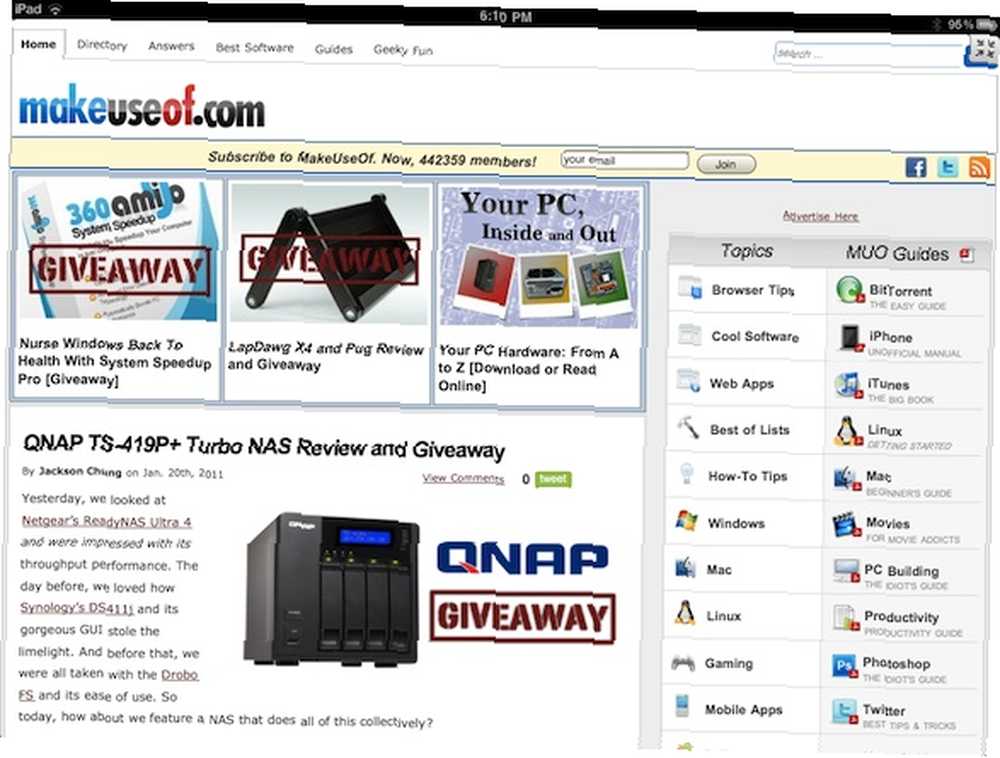
S Terra můžete také přidat stránku, kterou prohlížíte, do svých záložek, uložit stránky pro prohlížení offline, najít text na stránce, poslat odkaz nebo otevřít v prohlížeči Safari. Chcete-li stránku uložit pro prohlížení offline, vyberte možnost „Uložit stránku jako soubor.'K uložené stránce se později dostanete pod vašimi záložkami.
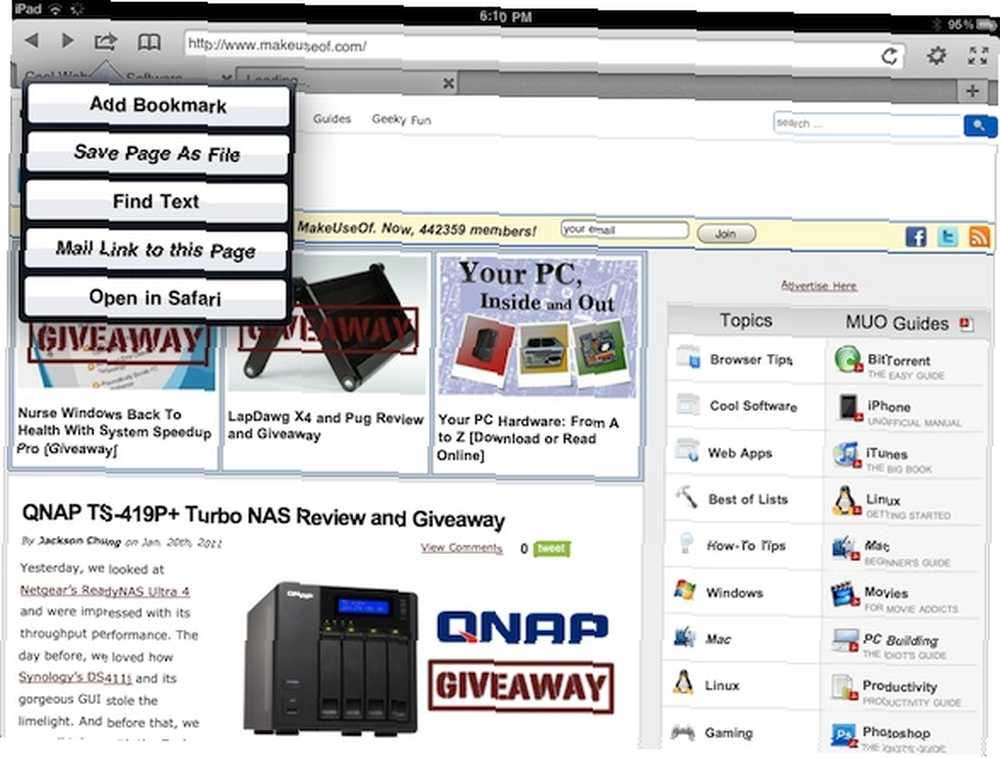
Spolu s offline procházením získáte také prohlížení v záložkách.
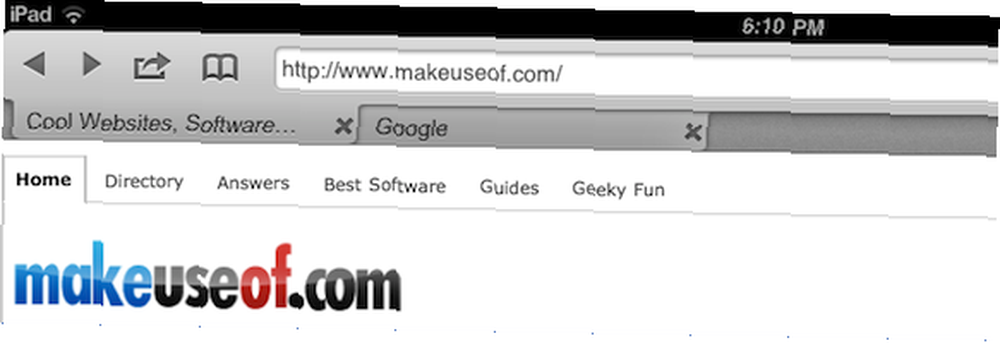
Odkazy s dlouhým stiskem vám umožňují otevřít je na nové kartě nebo na pozadí.
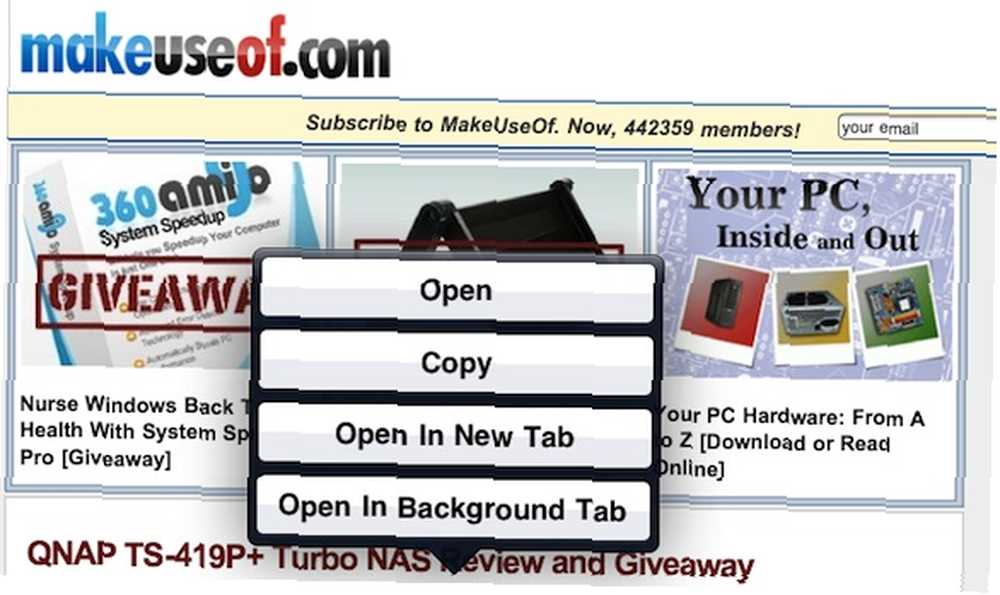
Kromě toho můžete také chránit heslem použití Terry a jako svého uživatelského agenta vyberte iPad Safari Mobile, OS X Safari 5, Internet Explorer 6 nebo Firefox 3.6.
Noční prohlížeč
Kdo bude používat noční prohlížeč [odkaz iTunes]? Pokud spalujete půlnoční olej, ale nechcete, aby vaše iPad obrazovka rušila kohokoli kolem vás, ztlumený noční prohlížeč je perfektní volbou.
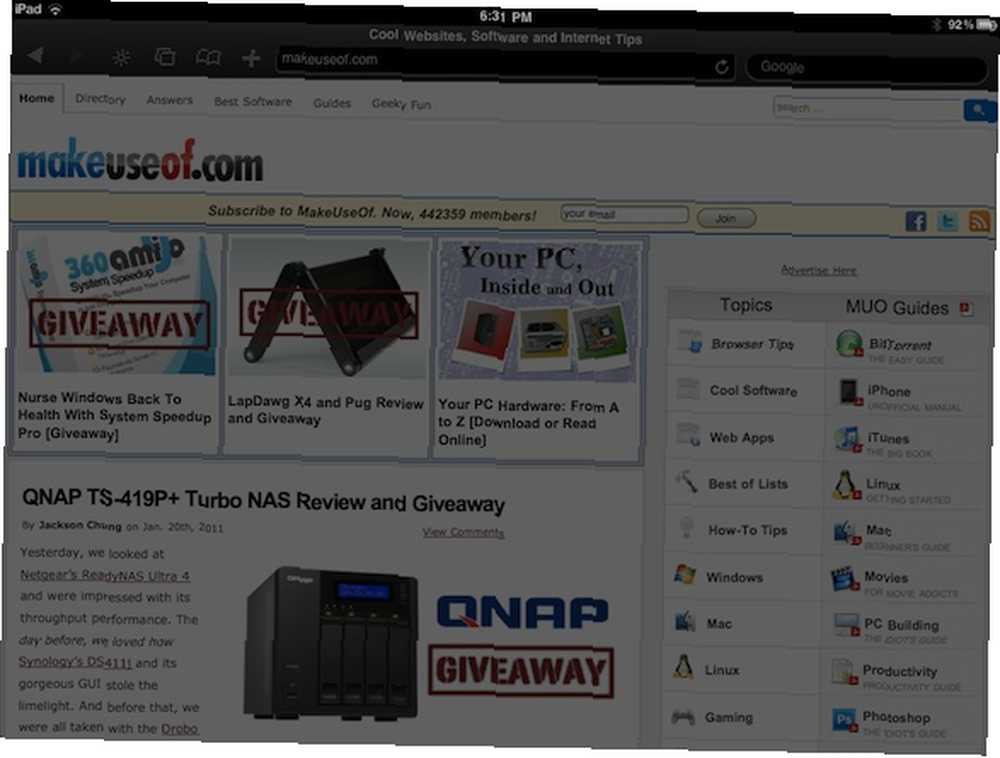
Jas obrazovky můžete snadno upravit přímo v aplikaci.
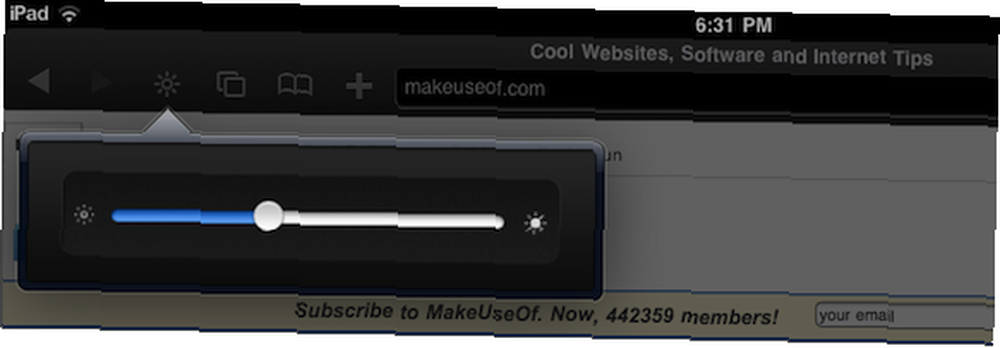
Kromě ztmavené obrazovky vezme noční prohlížeč stránku ze Safari a místo použití procházení pomocí záložek se v nových oknech otevírají další stránky.
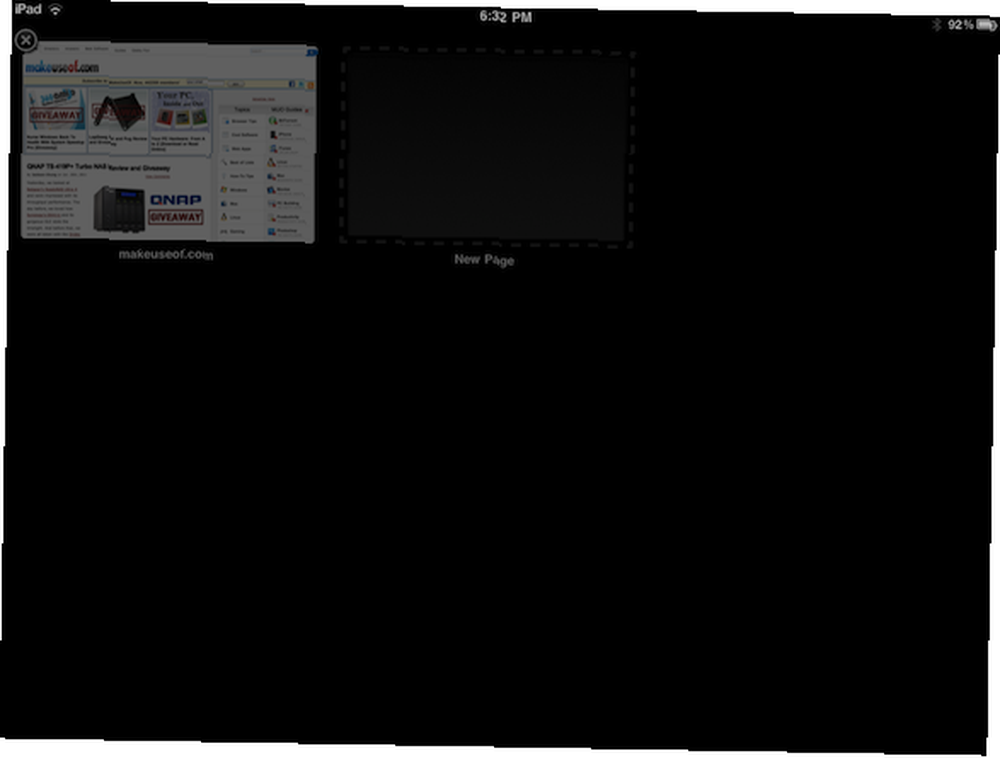
Vedle adresního řádku získáte také záložky a vyhledávací lištu Google, ale kromě toho, Noční prohlížeč nenabízí moc funkcí.
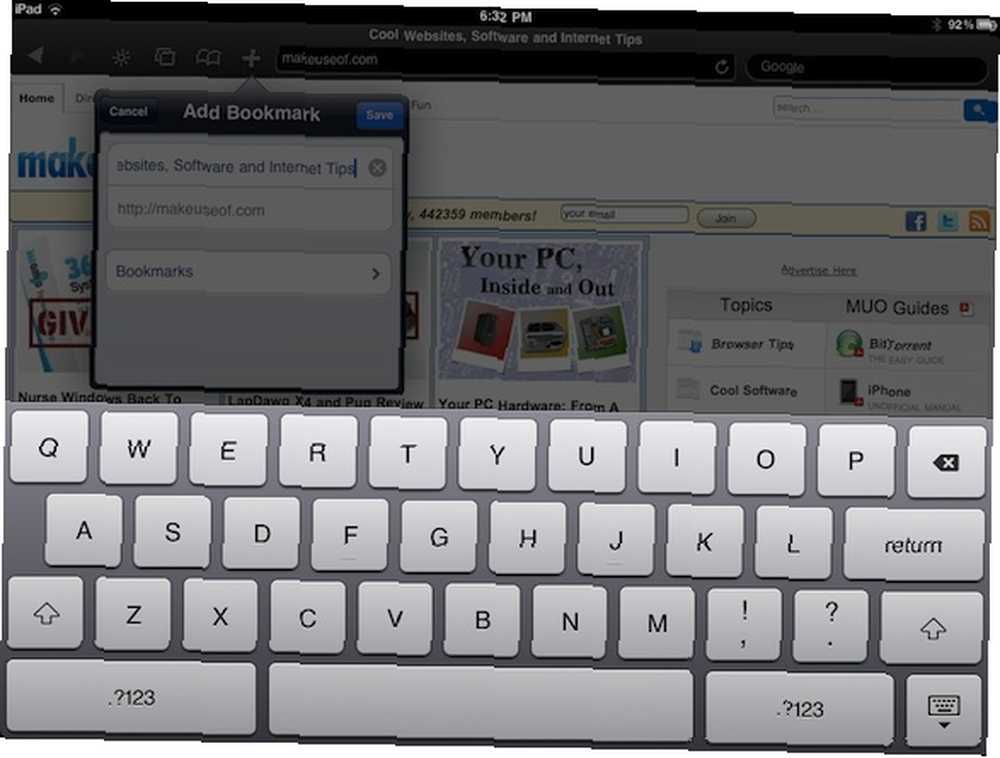
Co chybí? Na procházené stránce nemůžete hledat text ani otevírat odkazy v novém okně.
Atomový prohlížeč Lite
Kdo bude používat Atomic Browser Lite [odkaz iTunes]? Tento prohlížeč je ideální pro uživatele závislých na sociálních médiích se snadnou integrací na Facebooku a Twitteru a pro kohokoli, kdo má vážný problém s prohlížením internetu. U lite verze je aplikace nabitá funkcemi.
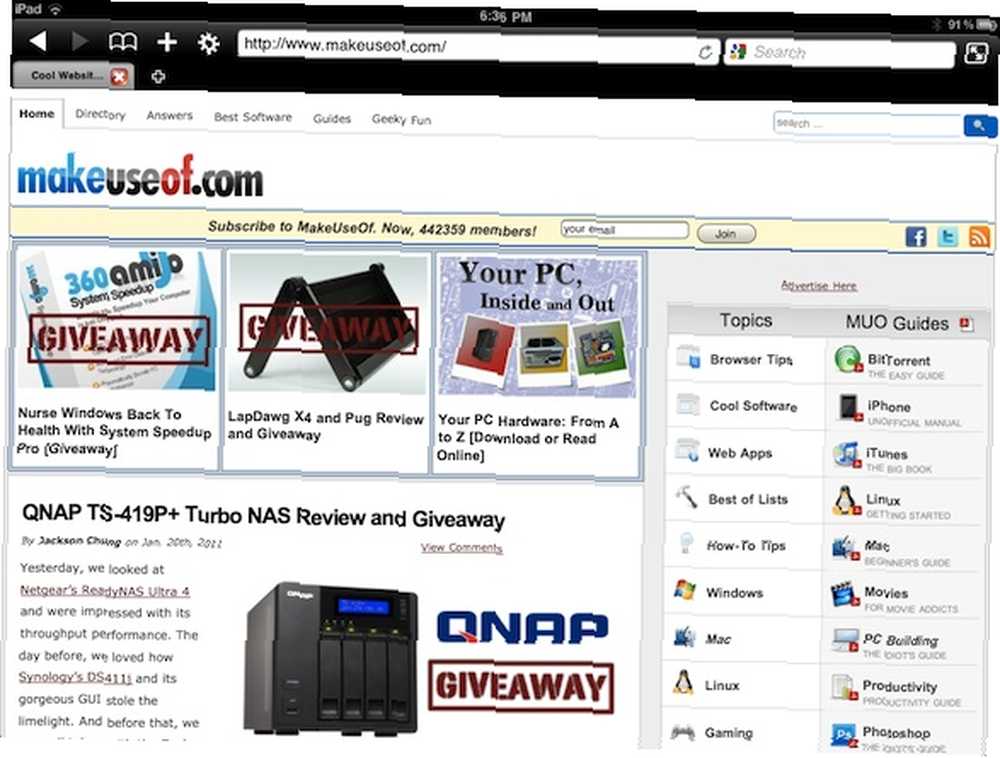
Chcete-li sdílet stránku, kterou procházíte na Facebooku, Twitteru nebo prostřednictvím e-mailu, uložit ji do záložek nebo ji otevřít v prohlížeči Safari, klikněte v nabídce na ikonu záložky.
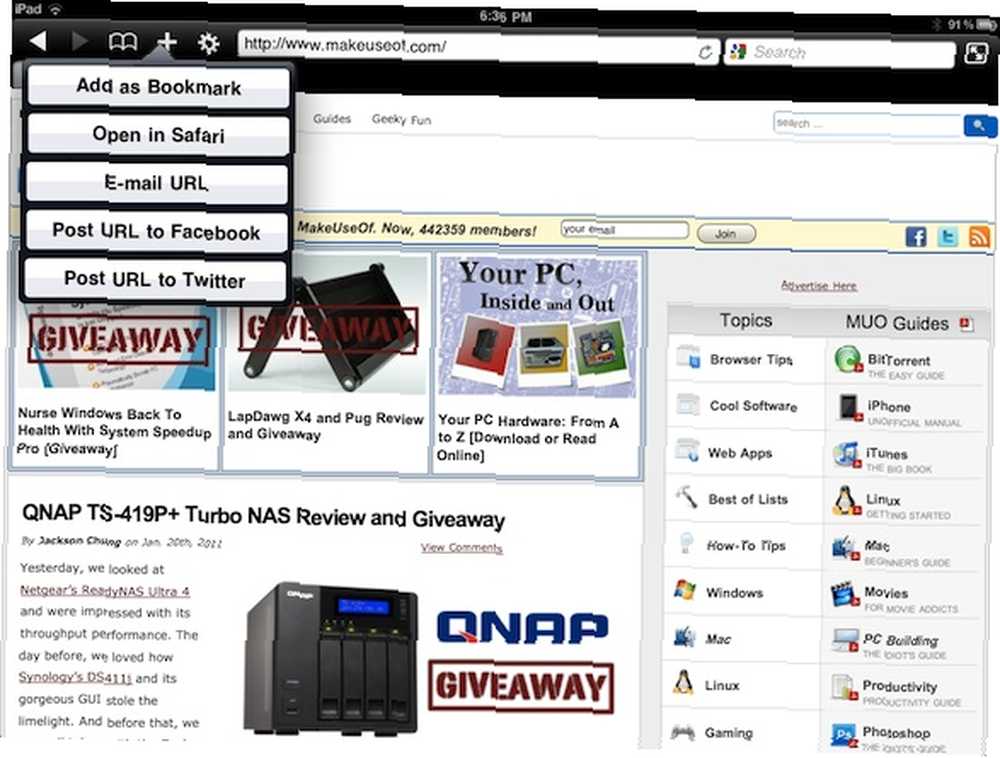
Mezi další nastavení, která můžete upravit při používání atomového prohlížeče, patří přepínání a zapínání soukromého režimu, zamykání otáčení obrazovky, zvyšování a zmenšování velikosti písma a skrytí panelu karet.
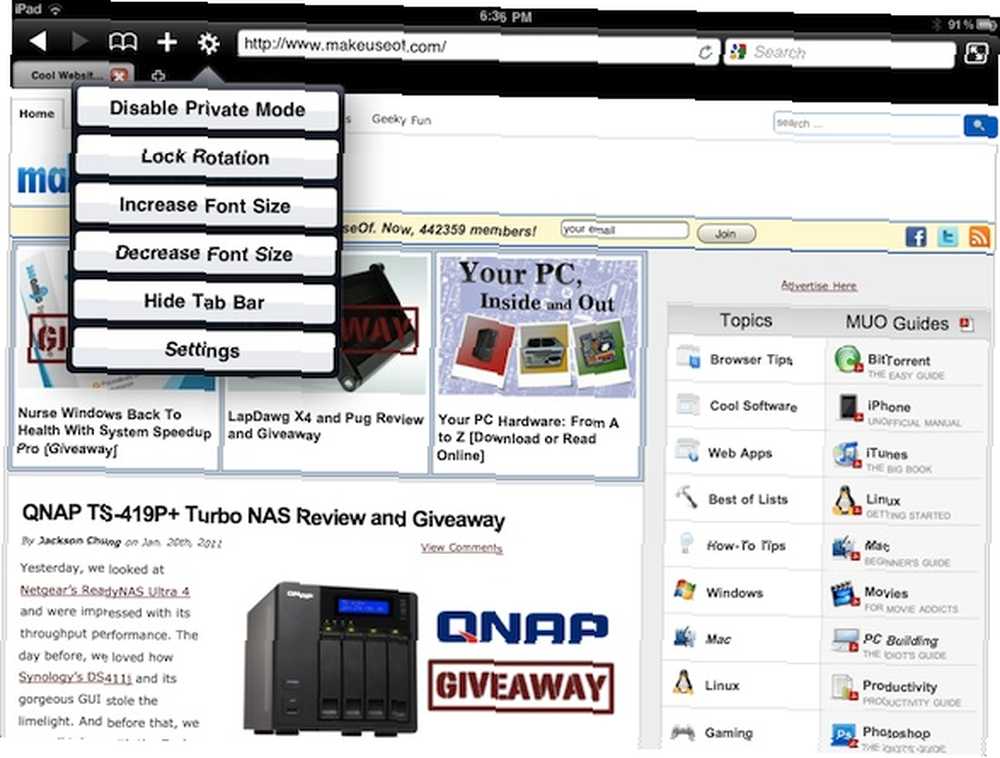
To je jen špička ledovce s nastavením Atomic. Máte rozsáhlou kontrolu nad nastavením soukromí, možnostmi na celé obrazovce, barevnými tématy a dalšími.
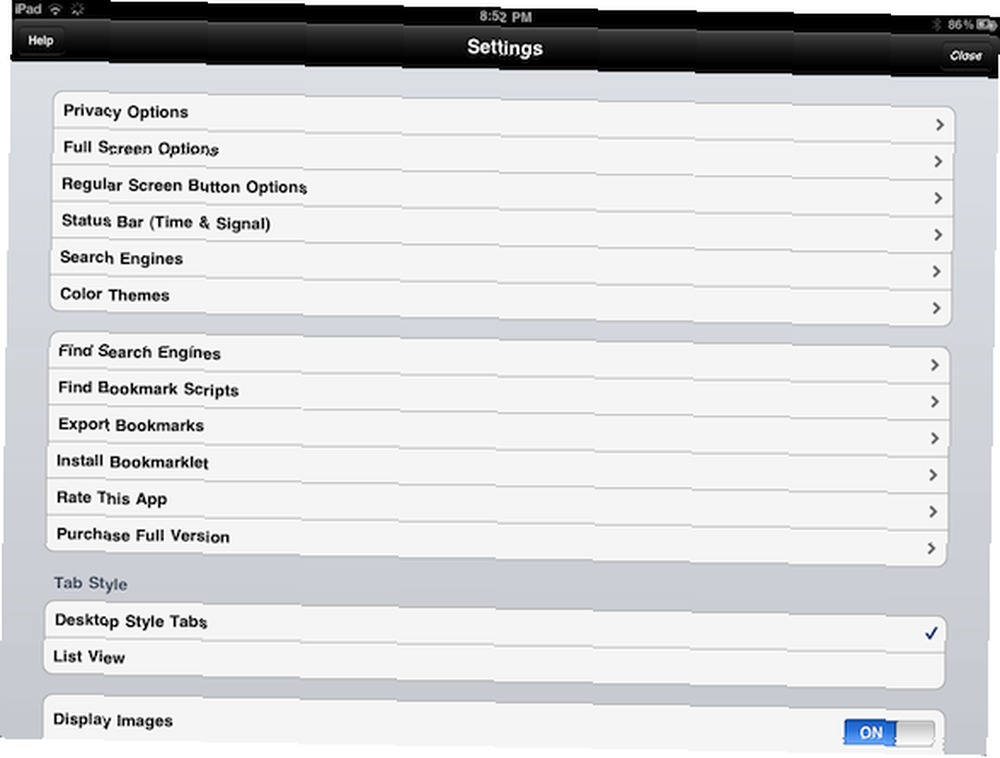
Další skvělou funkcí je schopnost vyhledávat pomocí různých vyhledávačů, mezi možnosti patří eBay, Google a Bing. Chcete-li vybrat, použijte vyhledávací panel vedle adresního řádku, který také umožňuje hledat text na procházené stránce.
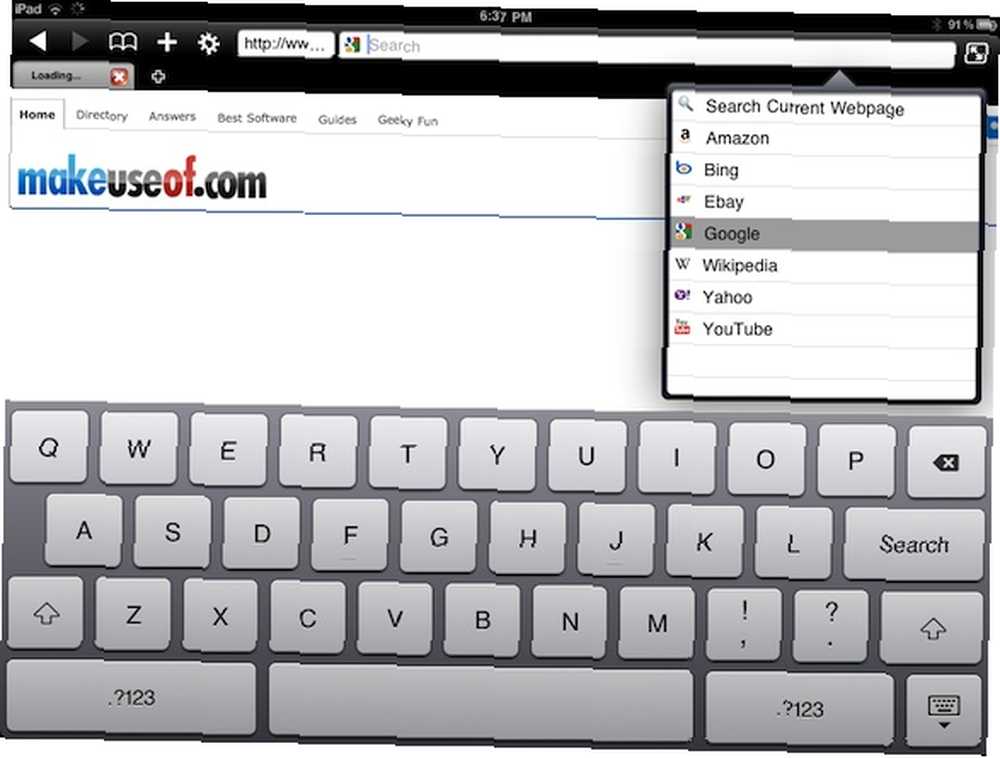
Atomový webový prohlížeč je také kompatibilní s iPhone / iPod Touch.
Jaký je váš preferovaný bezplatný prohlížeč iPad? Dejte nám vědět v komentářích.











